火狐浏览器将网页保存为图片的教程
时间:2023-08-02 13:43:52作者:极光下载站人气:1104
火狐浏览器是许多用户很喜欢的一款网页浏览软件,为用户带来了许多的便利和好处,当用户在使用这款浏览器软件课时,可以体验到安全健康的上网环境,用户不用担心自己的隐私泄露的情况,因此火狐浏览器受到了不少用户的喜欢和欢迎,当用户在浏览网页时,想要将网页保存为图片格式,这时用户应该怎么来操作实现呢,在火狐浏览器中的网页另存为功能,只可以保存为html格式,没有提供图片格式,其实用户可以使用其中的截取整个屏幕功能来解决这个问题,详细的操作过程是怎样的呢,接下来就让小编来向大家分享一下火狐浏览器将网页保存为图片的方法教程吧,希望用户能够从中获取到有用的经验。
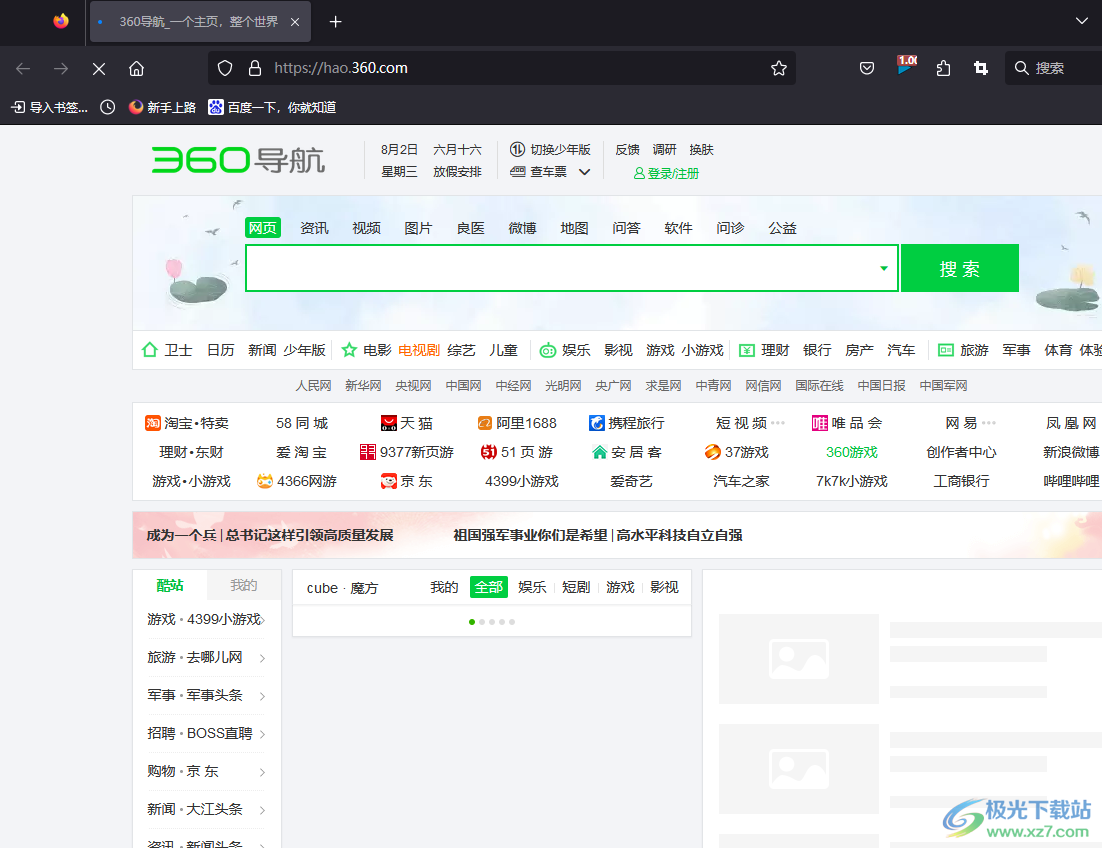
方法步骤
1.用户在电脑桌面上打开火狐浏览器软件,并来到主页上来搜索需要的浏览的网页
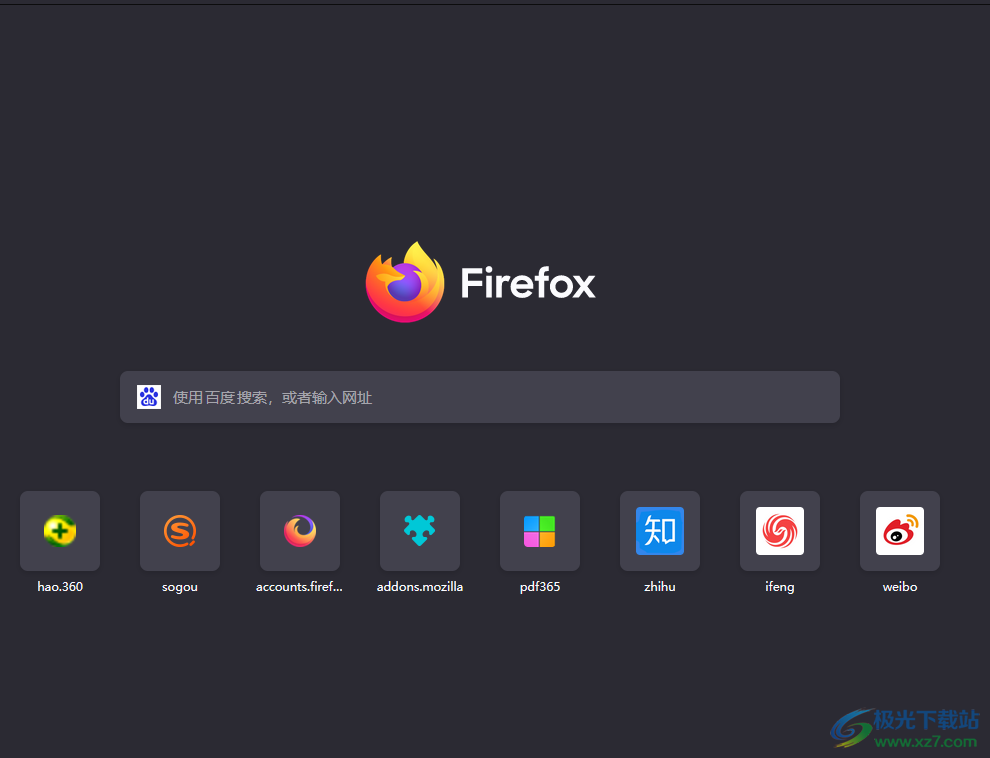
2.接着在页面右上角处可以看到有截图功能,用户点击图标后会弹出下拉选项卡
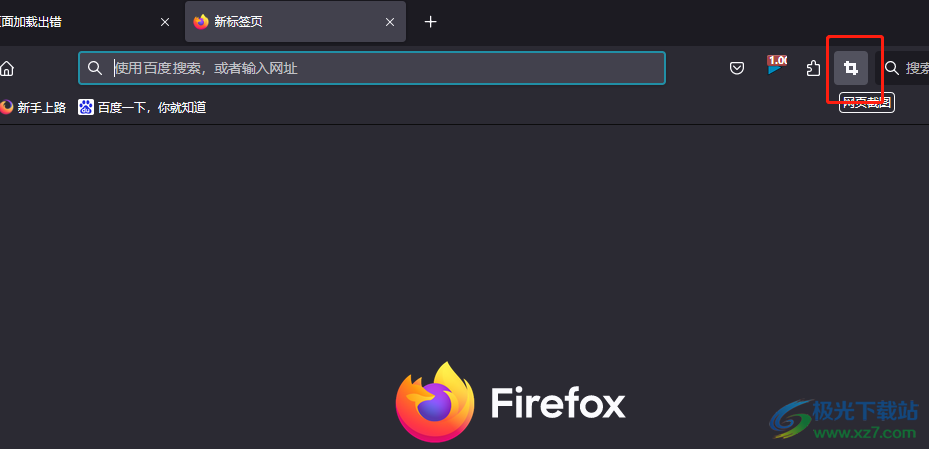
3.用户在弹出来的下拉选项卡中,选择其中的截取整个网页选项即可解决问题
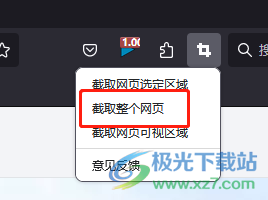
4.如图所示,用户会看到当下浏览的网页整个被框选起来了,还弹出来的截图工具栏,用户直接按下其中的保存按钮
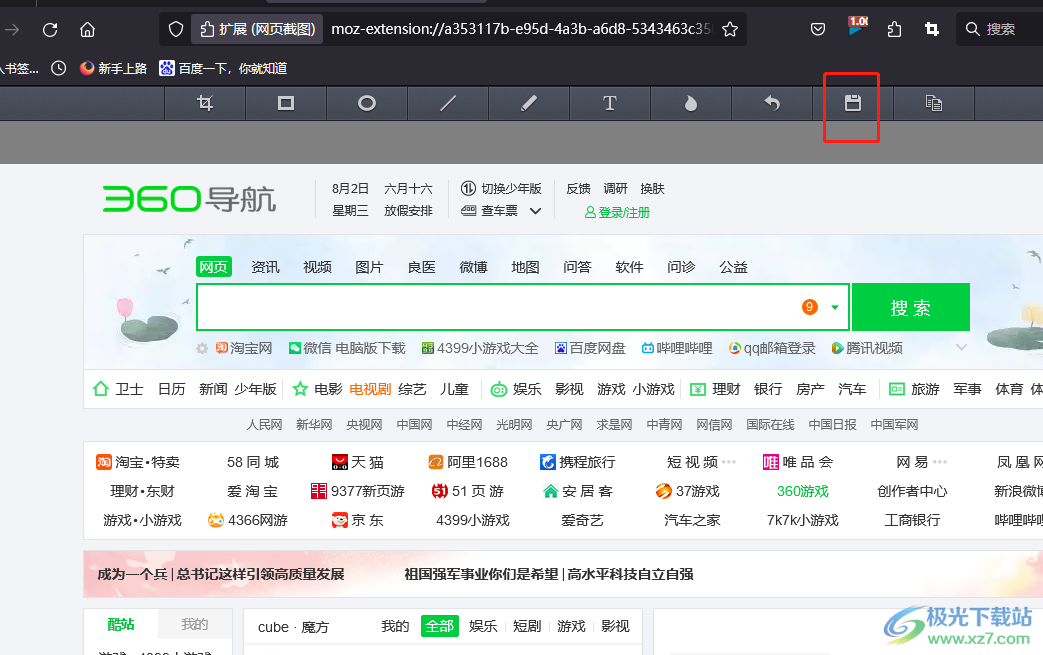
5.保存完成后,软件就会自动打开图片所在的文件夹窗口,用户双击截图来查看保存效果
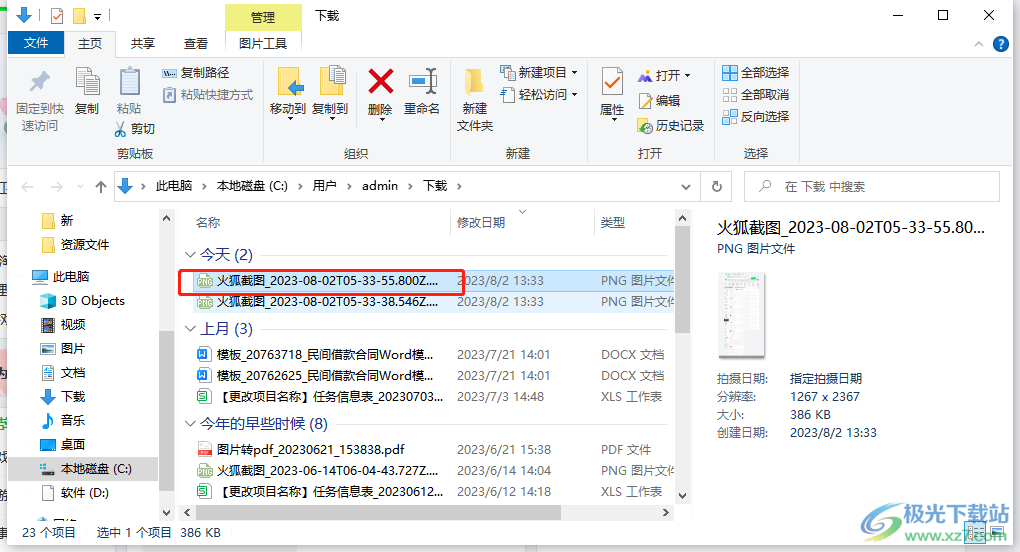
以上就是小编对用户提出问题整理出来的方法步骤,用户想要把网页保存为图片,就可以利用火狐浏览器中的截图功能来解决,将整个网页截取下来,接着按下其中的保存按钮即可自动打开文件窗口来查看图片保存效果,方法简单易懂,因此有需要的用户可以来试试看。
相关推荐
相关下载
热门阅览
- 1百度网盘分享密码暴力破解方法,怎么破解百度网盘加密链接
- 2keyshot6破解安装步骤-keyshot6破解安装教程
- 3apktool手机版使用教程-apktool使用方法
- 4mac版steam怎么设置中文 steam mac版设置中文教程
- 5抖音推荐怎么设置页面?抖音推荐界面重新设置教程
- 6电脑怎么开启VT 如何开启VT的详细教程!
- 7掌上英雄联盟怎么注销账号?掌上英雄联盟怎么退出登录
- 8rar文件怎么打开?如何打开rar格式文件
- 9掌上wegame怎么查别人战绩?掌上wegame怎么看别人英雄联盟战绩
- 10qq邮箱格式怎么写?qq邮箱格式是什么样的以及注册英文邮箱的方法
- 11怎么安装会声会影x7?会声会影x7安装教程
- 12Word文档中轻松实现两行对齐?word文档两行文字怎么对齐?

网友评论